レンズ補正データの確認方法です。対象は EOS Kiss X7i です。
 その方法はカメラを購入した際に付属されていた
その方法はカメラを購入した際に付属されていた
「 EOS DIGITAL Solution Disk 」にPDFファ
イルとして収納されています。カメラそのものの
バージョンアップがあった場合はそれに伴って使
用説明書も変更されます。
現時点(2017年10月末)での各ソフトの
バージョンの確認です。
「Digital Photo Professional 4」はVersion 4.7.1.0 「EOS Utility 2」Version 2.14.20.0
「Picture Style Editor」はVersion 1.19.0.0 となっています。
さてレンズ補正データの確認です。
ソフトの使用説明書カメラとの通信用ソフトウエア/EOS Utility Ver.2.14の中にありまし
た。それでは使用説明書に基づいて実際に確認してみましょう。
 準備するものはカメラを購入した際に付属してい
準備するものはカメラを購入した際に付属してい
たインターフェースケーブルです。
USBケーブルですね。

片方は通常のコネクタで使用説明書では「大き
い方のプラグ」と書いてあります。
もう片方はUSB-bタイプですね。
小さくbってあります。使用説明書では「小さい
方のプラグ」と言っています。

裏返してみるとどちらも「Canon」のマーク
がありますね。この写真では良く見えませんが
小さい方のプラグの首の部分に「MADE IN
CHINA」の文字が見えます。後で試したんですが
同じ仕様のケーブルであればOKでした。

「EOS Utility 」を立ち上げる前にパソコンとカ
メラは接続しておきます。
大きい方のプラグをパソコンのUSB端子へ、
小さい方のプラグをカメラの左上の端子へ接続
します。 カメラの電源を「ON」にします。
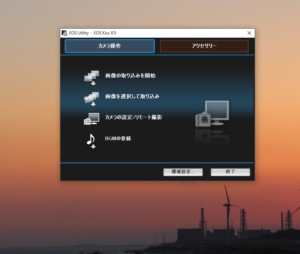 カメラの電源を「ON」にした時に
カメラの電源を「ON」にした時に
「EOS Utility 」の画面が立ち上がってしまった
ときは右下の「終了」をクリックして終了しま
す。
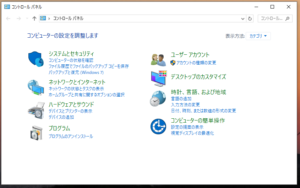 パソコンの設定を確認します。
パソコンの設定を確認します。
コントロールパネルを開きます。
その中の「ハードウェアとサウンド」の中の
「デバイスとプリンターの表示」をクリックしま
す。
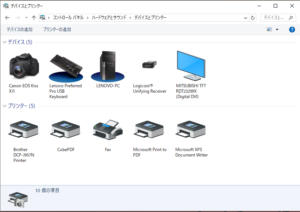
左上のカメラのアイコン
「Canon EOS Kiss X7i」
をダブルクリックします。

メニュー左下の「全般設定を変更する」をダブル
クリックします。
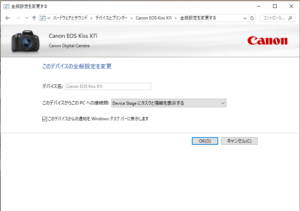
下から三行目の「このデバイスからこのPC
への接続時」の右枠にあるプルダウンメニュー
の右端の矢印をクリックします。
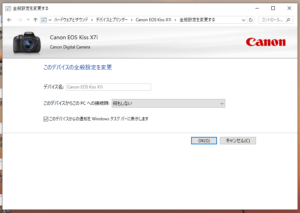
プルダウンメニューの中にある「何もしない」を
選択します。
選択したら下にある「OK」をクリックします。
これで設定は完了です。
カメラの電源を一旦「OFF」にします。
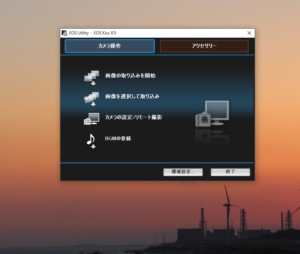
カメラの電源を「ON」にします。
「EOS Utility 」をダブルクリックで開きます。
カメラの電源「ON」でこの画面が開くこともあ
ります。上から三番目の「カメラの設定/リモー
ト撮影」を選択、クリックします。
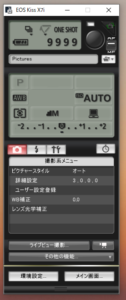
「キャプチャー画面」が表示されます。
下の方にある「レンズ光学補正」をクリックします。
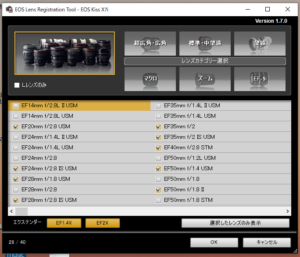
なんとかたどり着けたようです。
型式に☑が入っている物が登録されているレンズ
を表しています。
☑の入っていないものもありますね。
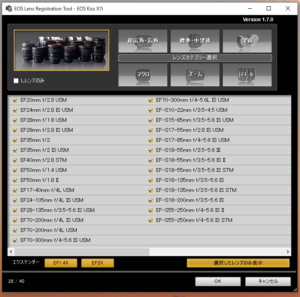
登録されているレンズだけを表示することも
出来るんですね。
全部で28種あります。
EOS Kiss X7i の撮像素子の大きさはフルサイズ
の約半分 APS-C サイズってやつです。
それ用のキャノンさんのレンズは EF-S です。
この表を見ると「S」の付いていないフルサイズ
用の EF レンズもあります。ってことはフルサイ
ズ用のレンズも使用可能ってことですね。
レンズ補正データが登録されたレンズを確認するのにチョット苦労しましたけれど収穫は
大きかったようです。「EOS Utility 」ってソフトはいろんなことが出来るようです。
詳しいことは少し後回しにして「設定1」に戻りましょう。